Ce wikiHow vous apprend à télécharger l'application GroupMe et à créer un nouveau compte à l'aide d'Android.
Première partie de trois:
Installation de l'application
-
 1 Ouvrez le Play Store sur votre Android. Trouvez et appuyez sur le
1 Ouvrez le Play Store sur votre Android. Trouvez et appuyez sur le  icône dans le menu Applications pour ouvrir le Play Store.
icône dans le menu Applications pour ouvrir le Play Store. -
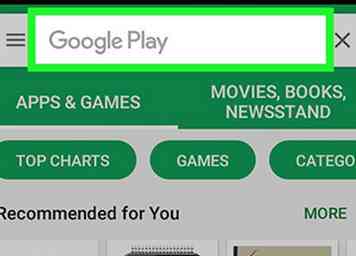 2 Appuyez sur la barre de recherche. La barre de recherche lit jeu de Google en haut de votre écran. Vous pouvez saisir n'importe quel mot-clé ici pour rechercher des applications, des livres ou des films sur le Play Store.
2 Appuyez sur la barre de recherche. La barre de recherche lit jeu de Google en haut de votre écran. Vous pouvez saisir n'importe quel mot-clé ici pour rechercher des applications, des livres ou des films sur le Play Store. -
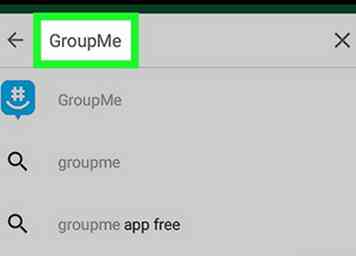 3 Type GroupMe dans la barre de recherche.
3 Type GroupMe dans la barre de recherche. - La fonction de recherche n'est pas sensible à la casse. Vous n'avez pas besoin de capitaliser de lettres ici.
-
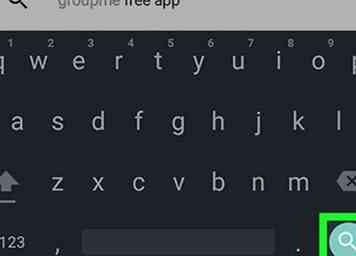 4 Robinet ↵ Entrer ou ⏎ Revenir sur votre clavier. Cela recherchera le magasin et listera tous les résultats correspondants sur une nouvelle page.
4 Robinet ↵ Entrer ou ⏎ Revenir sur votre clavier. Cela recherchera le magasin et listera tous les résultats correspondants sur une nouvelle page. - Si vous utilisez le clavier Google, appuyez sur l'icône de la loupe verte en bas à gauche.
-
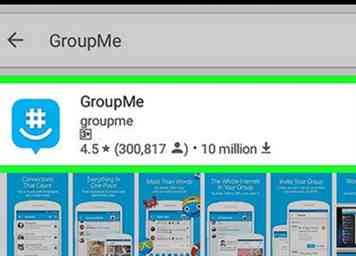 5 Recherchez et appuyez sur l'application GroupMe dans les résultats de la recherche. L'icône GroupMe ressemble à une bulle bleue avec une icône "#" blanche. En tapant dessus, vous ouvrirez la page d'informations de l'application.
5 Recherchez et appuyez sur l'application GroupMe dans les résultats de la recherche. L'icône GroupMe ressemble à une bulle bleue avec une icône "#" blanche. En tapant dessus, vous ouvrirez la page d'informations de l'application. -
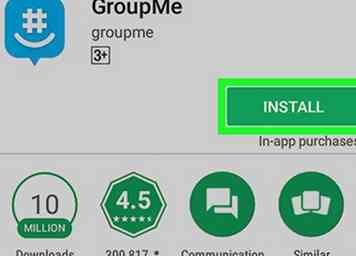 6 Appuyez sur le vert INSTALLER bouton. Ce bouton est situé sous l'icône GroupMe sur la page d'informations de l'application. Il va télécharger et installer l'application sur votre Android.
6 Appuyez sur le vert INSTALLER bouton. Ce bouton est situé sous l'icône GroupMe sur la page d'informations de l'application. Il va télécharger et installer l'application sur votre Android. - Si vous voyez un bouton qui dit OUVRIR au lieu de INSTALL, cela signifie que l'application est déjà installée sur votre Android.
-
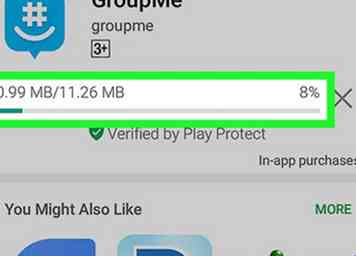 7 Attendez que votre téléchargement soit terminé. Vous verrez une barre de progression verte sur la page d'informations de l'application qui indique votre taux de téléchargement. Lorsque votre téléchargement atteint 100%, la barre de progression disparaîtra.
7 Attendez que votre téléchargement soit terminé. Vous verrez une barre de progression verte sur la page d'informations de l'application qui indique votre taux de téléchargement. Lorsque votre téléchargement atteint 100%, la barre de progression disparaîtra. -
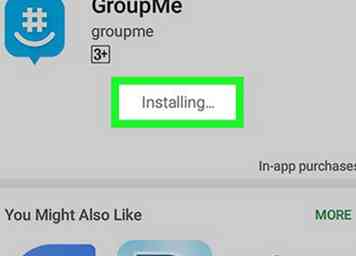 8 Attendez que l'installation de l'application se termine après le téléchargement. Lorsque votre téléchargement sera terminé, votre Android devra installer l'application téléchargée. La page de l'application indiquera "Installation".
8 Attendez que l'installation de l'application se termine après le téléchargement. Lorsque votre téléchargement sera terminé, votre Android devra installer l'application téléchargée. La page de l'application indiquera "Installation". -
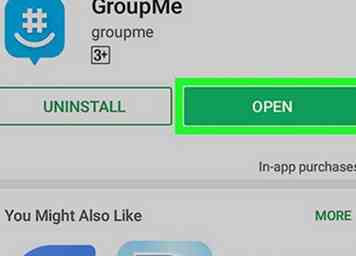 9 Appuyez sur le vert OUVRIR bouton. Lorsque l'application est installée et prête à l'emploi, vous verrez un blanc DÉSINSTALLER bouton et un vert OUVRIR bouton sur la page de l'application. Appuyez sur ce bouton pour ouvrir l'application.
9 Appuyez sur le vert OUVRIR bouton. Lorsque l'application est installée et prête à l'emploi, vous verrez un blanc DÉSINSTALLER bouton et un vert OUVRIR bouton sur la page de l'application. Appuyez sur ce bouton pour ouvrir l'application.
Deuxième partie de trois:
Créer un nouveau compte
-
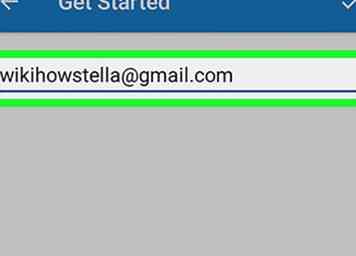 1 Entrez votre adresse e-mail sur l'écran de connexion. Appuyez sur le Entrez votre adresse email champ en bas de l’écran de connexion et entrez l’email avec lequel vous souhaitez vous inscrire.
1 Entrez votre adresse e-mail sur l'écran de connexion. Appuyez sur le Entrez votre adresse email champ en bas de l’écran de connexion et entrez l’email avec lequel vous souhaitez vous inscrire. - Vous pouvez également vous inscrire avec un compte de média social en appuyant sur l'une des icônes Google, Facebook ou Microsoft. Cela importera automatiquement votre adresse e-mail et vos informations personnelles à partir de votre compte de réseau social.
-
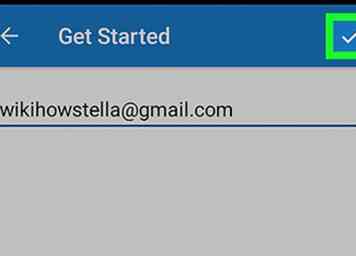 2 Appuyez sur l'icône en forme de coche blanche. Ce bouton est dans le coin supérieur droit de votre écran. Il vous amènera au formulaire d'inscription.
2 Appuyez sur l'icône en forme de coche blanche. Ce bouton est dans le coin supérieur droit de votre écran. Il vous amènera au formulaire d'inscription. -
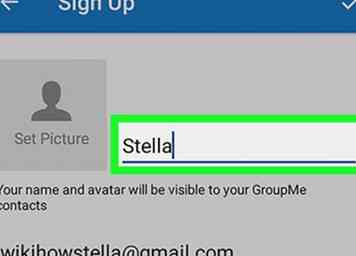 3 Entrez votre nom dans le prénom champ. Ce sera votre nom d'affichage et tous vos amis vous verront sous ce nom dans vos discussions de groupe.
3 Entrez votre nom dans le prénom champ. Ce sera votre nom d'affichage et tous vos amis vous verront sous ce nom dans vos discussions de groupe. -
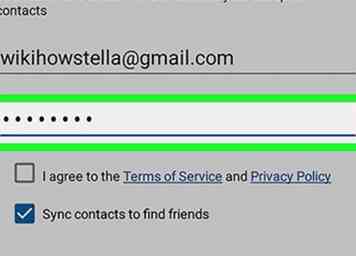 4 Créer un nouveau mot de passe dans le Tapez votre mot de passe champ. Assurez-vous de saisir un mot de passe sécurisé ici. Vous utiliserez ce mot de passe pour vous connecter à votre compte.
4 Créer un nouveau mot de passe dans le Tapez votre mot de passe champ. Assurez-vous de saisir un mot de passe sécurisé ici. Vous utiliserez ce mot de passe pour vous connecter à votre compte. -
 5 Appuyez sur et cochez la case en regard de "J'accepte les conditions d'utilisation et la politique de confidentialité."Vous ne pouvez pas créer un nouveau compte sans accepter ces conditions.
5 Appuyez sur et cochez la case en regard de "J'accepte les conditions d'utilisation et la politique de confidentialité."Vous ne pouvez pas créer un nouveau compte sans accepter ces conditions. - Si vous souhaitez lire les conditions d'utilisation ou la politique de confidentialité, appuyez simplement sur cette icône.
-
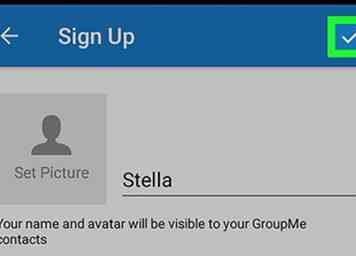 6 Appuyez sur l'icône en forme de coche blanche. Ce bouton est dans le coin supérieur droit de votre écran. Il créera votre nouveau compte et vous dirigera vers la page Vérifier le numéro de téléphone.
6 Appuyez sur l'icône en forme de coche blanche. Ce bouton est dans le coin supérieur droit de votre écran. Il créera votre nouveau compte et vous dirigera vers la page Vérifier le numéro de téléphone.
Troisième partie de trois:
Vérification de votre numéro de téléphone
-
 1 Robinet UTILISEZ CE NUMÉRO DE TÉLÉPHONE sur la page Vérifier le numéro de téléphone. Ceci est un bouton bleu au bas de votre écran. Il vous permettra de relier votre numéro de téléphone à votre nouveau compte GroupMe.
1 Robinet UTILISEZ CE NUMÉRO DE TÉLÉPHONE sur la page Vérifier le numéro de téléphone. Ceci est un bouton bleu au bas de votre écran. Il vous permettra de relier votre numéro de téléphone à votre nouveau compte GroupMe. - Vous pouvez également sélectionner Vérifier un numéro de téléphone différent et entrez un numéro de téléphone différent. Tant que vous vous assurez de pouvoir recevoir un appel ou un message texte, tout numéro est correct.
-
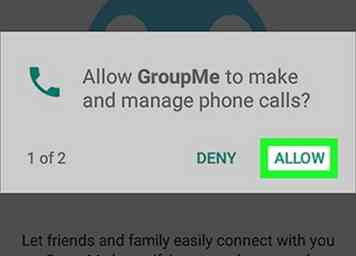 2 Robinet Permettre dans la fenêtre pop-up. Votre Android vous demandera si vous souhaitez autoriser l'app GroupMe à effectuer des appels. Robinet Permettre ici si vous souhaitez recevoir votre code de vérification par appel téléphonique.
2 Robinet Permettre dans la fenêtre pop-up. Votre Android vous demandera si vous souhaitez autoriser l'app GroupMe à effectuer des appels. Robinet Permettre ici si vous souhaitez recevoir votre code de vérification par appel téléphonique. -
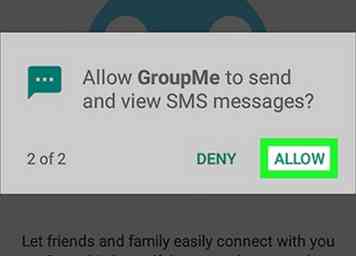 3 Robinet Permettre dans la fenêtre pop-up à nouveau. Votre Android va maintenant vous demander si vous souhaitez autoriser l'application GroupMe à envoyer des messages texte. Robinet Permettre ici si vous préférez recevoir votre code de vérification par SMS.
3 Robinet Permettre dans la fenêtre pop-up à nouveau. Votre Android va maintenant vous demander si vous souhaitez autoriser l'application GroupMe à envoyer des messages texte. Robinet Permettre ici si vous préférez recevoir votre code de vérification par SMS. -
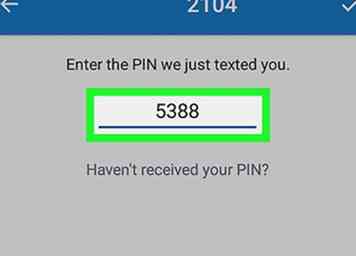 4 Entrez votre code PIN de vérification. GroupMe enverra à votre numéro de téléphone un message texte SMS contenant un code PIN de vérification à 4 chiffres. Appuyez sur le ÉPINGLE champ ici et entrez votre code de vérification.
4 Entrez votre code PIN de vérification. GroupMe enverra à votre numéro de téléphone un message texte SMS contenant un code PIN de vérification à 4 chiffres. Appuyez sur le ÉPINGLE champ ici et entrez votre code de vérification. -
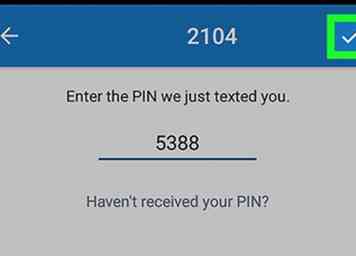 5 Appuyez sur l'icône en forme de coche blanche. Ce bouton est dans le coin supérieur droit de votre écran. Il vérifiera votre code PIN et vous dirigera vers l'écran d'accueil.
5 Appuyez sur l'icône en forme de coche blanche. Ce bouton est dans le coin supérieur droit de votre écran. Il vérifiera votre code PIN et vous dirigera vers l'écran d'accueil. -
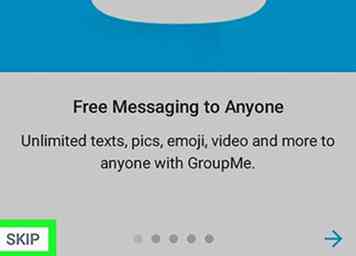 6 Appuyez sur le SAUTER bouton. Ce bouton est situé dans le coin inférieur gauche de l'écran d'accueil. Il ignorera les conseils de bienvenue et vous dirigera vers l’application GroupMe. Vous pouvez maintenant commencer votre premier groupe.
6 Appuyez sur le SAUTER bouton. Ce bouton est situé dans le coin inférieur gauche de l'écran d'accueil. Il ignorera les conseils de bienvenue et vous dirigera vers l’application GroupMe. Vous pouvez maintenant commencer votre premier groupe. - Alternativement, balayez vers la gauche sur votre écran ou appuyez sur la flèche bleue en bas à droite pour voir tous les conseils.
Facebook
Twitter
Google+
 Minotauromaquia
Minotauromaquia
 1 Ouvrez le Play Store sur votre Android. Trouvez et appuyez sur le
1 Ouvrez le Play Store sur votre Android. Trouvez et appuyez sur le  icône dans le menu Applications pour ouvrir le Play Store.
icône dans le menu Applications pour ouvrir le Play Store. 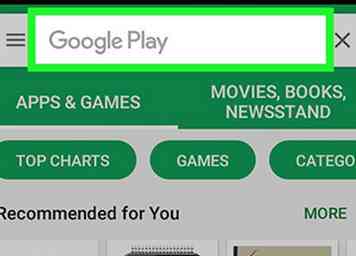 2 Appuyez sur la barre de recherche. La barre de recherche lit jeu de Google en haut de votre écran. Vous pouvez saisir n'importe quel mot-clé ici pour rechercher des applications, des livres ou des films sur le Play Store.
2 Appuyez sur la barre de recherche. La barre de recherche lit jeu de Google en haut de votre écran. Vous pouvez saisir n'importe quel mot-clé ici pour rechercher des applications, des livres ou des films sur le Play Store. 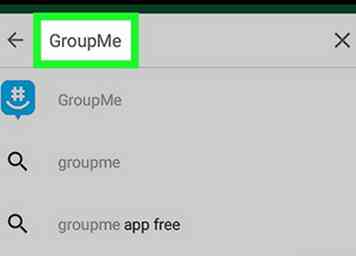 3 Type GroupMe dans la barre de recherche.
3 Type GroupMe dans la barre de recherche. 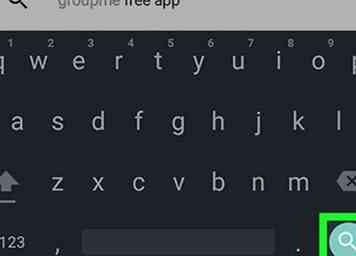 4 Robinet
4 Robinet 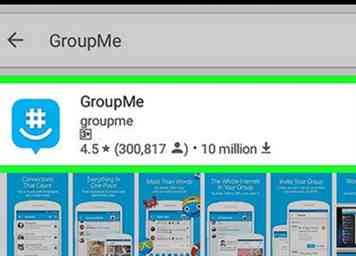 5 Recherchez et appuyez sur l'application GroupMe dans les résultats de la recherche. L'icône GroupMe ressemble à une bulle bleue avec une icône "#" blanche. En tapant dessus, vous ouvrirez la page d'informations de l'application.
5 Recherchez et appuyez sur l'application GroupMe dans les résultats de la recherche. L'icône GroupMe ressemble à une bulle bleue avec une icône "#" blanche. En tapant dessus, vous ouvrirez la page d'informations de l'application. 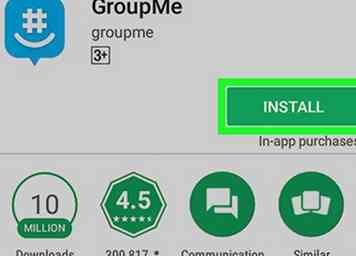 6 Appuyez sur le vert
6 Appuyez sur le vert 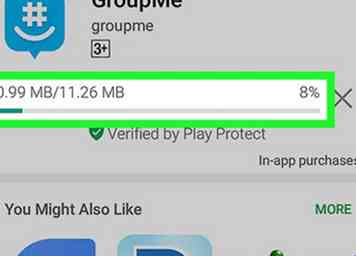 7 Attendez que votre téléchargement soit terminé. Vous verrez une barre de progression verte sur la page d'informations de l'application qui indique votre taux de téléchargement. Lorsque votre téléchargement atteint 100%, la barre de progression disparaîtra.
7 Attendez que votre téléchargement soit terminé. Vous verrez une barre de progression verte sur la page d'informations de l'application qui indique votre taux de téléchargement. Lorsque votre téléchargement atteint 100%, la barre de progression disparaîtra. 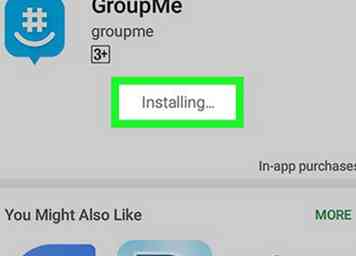 8 Attendez que l'installation de l'application se termine après le téléchargement. Lorsque votre téléchargement sera terminé, votre Android devra installer l'application téléchargée. La page de l'application indiquera "Installation".
8 Attendez que l'installation de l'application se termine après le téléchargement. Lorsque votre téléchargement sera terminé, votre Android devra installer l'application téléchargée. La page de l'application indiquera "Installation". 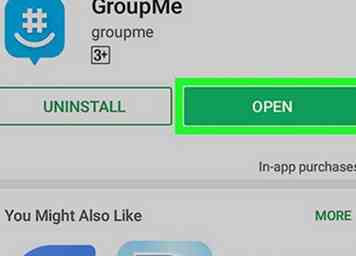 9 Appuyez sur le vert
9 Appuyez sur le vert 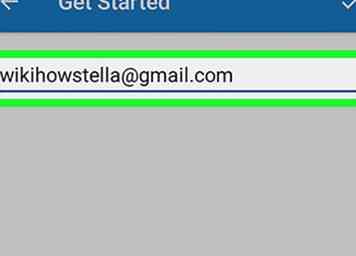 1 Entrez votre adresse e-mail sur l'écran de connexion. Appuyez sur le Entrez votre adresse email champ en bas de l’écran de connexion et entrez l’email avec lequel vous souhaitez vous inscrire.
1 Entrez votre adresse e-mail sur l'écran de connexion. Appuyez sur le Entrez votre adresse email champ en bas de l’écran de connexion et entrez l’email avec lequel vous souhaitez vous inscrire. 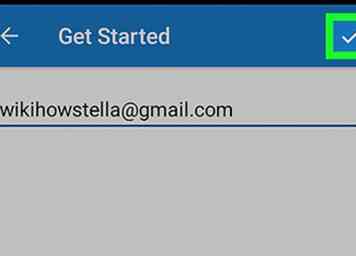 2 Appuyez sur l'icône en forme de coche blanche. Ce bouton est dans le coin supérieur droit de votre écran. Il vous amènera au formulaire d'inscription.
2 Appuyez sur l'icône en forme de coche blanche. Ce bouton est dans le coin supérieur droit de votre écran. Il vous amènera au formulaire d'inscription. 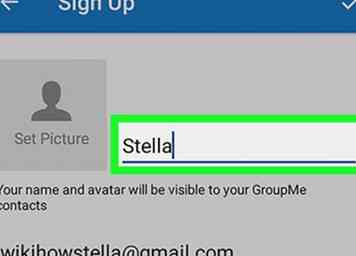 3 Entrez votre nom dans le
3 Entrez votre nom dans le 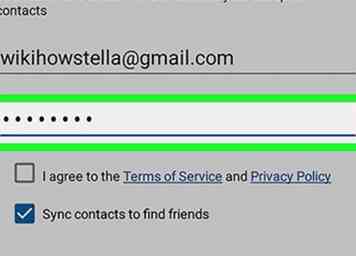 4 Créer un nouveau mot de passe dans le
4 Créer un nouveau mot de passe dans le  5 Appuyez sur et cochez la case en regard de "J'accepte les conditions d'utilisation et la politique de confidentialité."Vous ne pouvez pas créer un nouveau compte sans accepter ces conditions.
5 Appuyez sur et cochez la case en regard de "J'accepte les conditions d'utilisation et la politique de confidentialité."Vous ne pouvez pas créer un nouveau compte sans accepter ces conditions. 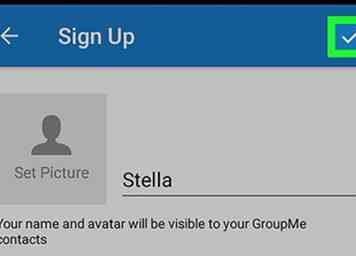 6 Appuyez sur l'icône en forme de coche blanche. Ce bouton est dans le coin supérieur droit de votre écran. Il créera votre nouveau compte et vous dirigera vers la page Vérifier le numéro de téléphone.
6 Appuyez sur l'icône en forme de coche blanche. Ce bouton est dans le coin supérieur droit de votre écran. Il créera votre nouveau compte et vous dirigera vers la page Vérifier le numéro de téléphone.  1 Robinet
1 Robinet 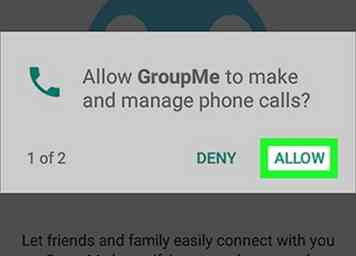 2 Robinet
2 Robinet 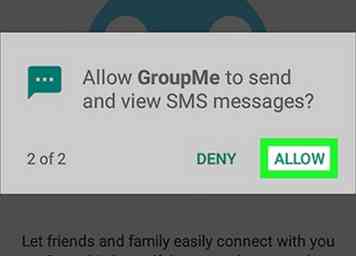 3 Robinet
3 Robinet 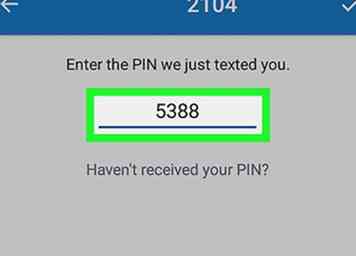 4 Entrez votre code PIN de vérification. GroupMe enverra à votre numéro de téléphone un message texte SMS contenant un code PIN de vérification à 4 chiffres. Appuyez sur le ÉPINGLE champ ici et entrez votre code de vérification.
4 Entrez votre code PIN de vérification. GroupMe enverra à votre numéro de téléphone un message texte SMS contenant un code PIN de vérification à 4 chiffres. Appuyez sur le ÉPINGLE champ ici et entrez votre code de vérification. 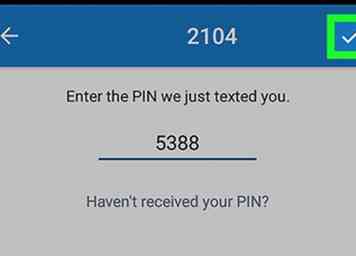 5 Appuyez sur l'icône en forme de coche blanche. Ce bouton est dans le coin supérieur droit de votre écran. Il vérifiera votre code PIN et vous dirigera vers l'écran d'accueil.
5 Appuyez sur l'icône en forme de coche blanche. Ce bouton est dans le coin supérieur droit de votre écran. Il vérifiera votre code PIN et vous dirigera vers l'écran d'accueil. 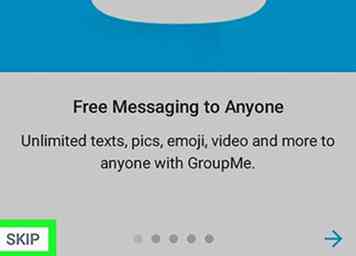 6 Appuyez sur le
6 Appuyez sur le